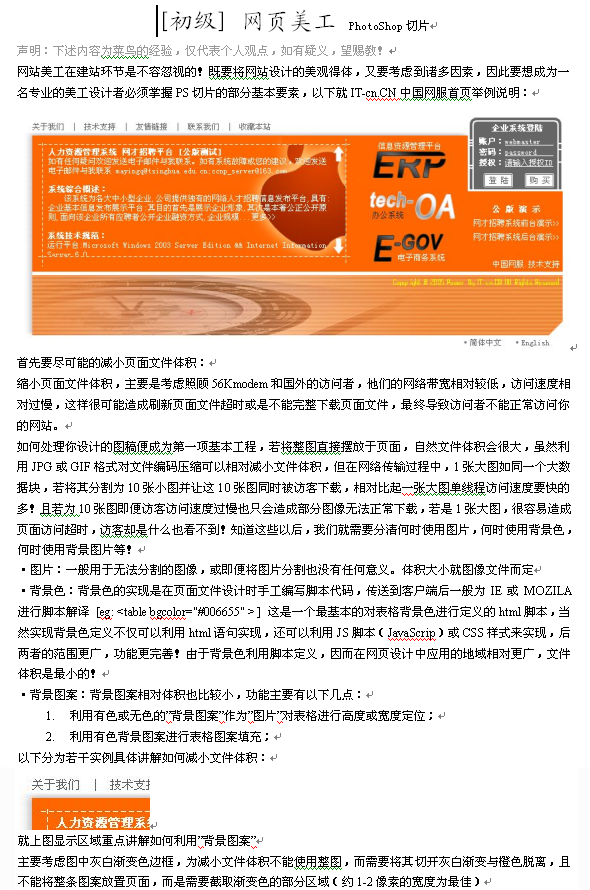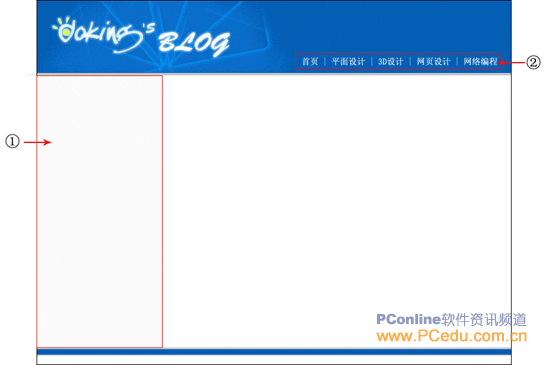深入DW插件的奥秘(7)
五、进阶篇 插件的封装虽然插件是做成了,可是存在明显的不足之处:本例的插件没有封装,不方便大家共享,并且安装不方便。只能自己用用了,下一步我们进入插件的封装。
1.mxi文件的剖析
插件在封装前,必须制作一个.mxi文件,用以定义插件的几个安装特征:
1,安装环境。如:Dreamweaver 3,Dreamweaver 4,Dreamweaver UltraDev 4等等
2,安装目录。
3,安装时的需要的文件。
4,定义插件在菜单中的位置。
5,插件的说明。
其实.mxi文件就是是一个xml文件,只不过是按照Macromedia公司的规定的格式而已,下面让我们看看一个简单的例子:
Example 5:我们来封装Example 2的插件
需要安装三个文件:DhtmlTableTitle.js、DhtmlTableTitle.htm、DhtmlTableTitle.gif,目录是/Configuration/Objects/Redidea
DhtmlTableTitle.mxi具体的代码如下
<macromedia-extension name="DhtmlTableTitle" version="1.1" type="Object">
<!-- 注释:安装的产品列表 -->
<products>
<product name="Dreamweaver" version="4" primary="true" />
</products>
<!-- 注释:作者描述 -->
<author name="Redidea" />
<!-- 注释:插件描述 -->
<description>
<![CDATA[这是一个动态的表格框架插件]]>
</description>
<!-- 注释:插件的具体用法描述 -->
<ui-access>
<![CDATA[该插件可以在Object浮动面板的Redidea类的DhtmlTableTitle找到,也可以在Insert菜单找到]]>
</ui-access>
<!-- 注释:安装文件定义 -->
<files>
<file name="DhtmlTableTitle.htm" destination="$dreamweaver/configuration/Objects/Redidea" />
<file name="DhtmlTableTitle.gif" destination="$dreamweaver/configuration/Objects/Redidea" />
<file name="DhtmlTableTitle.js" destination="$dreamweaver/configuration/Objects/Redidea" />
</files>
<!-- 注释:配置Dreamweaver环境,例如插入菜单项等等 -->
<configuration-changes>
<menu-insert insertAfter="DWMenu_Insert_Head" skipSeparator="true">
<menuitem name="DhtmlTableTitle" file="Objects/Redidea/DhtmlTableTitle.htm" id="DhtmlTableTitle" />
<separator id="DhtmlTableTitle_Separator" />
</menu-insert>
</configuration-changes>
</macromedia-extension>
将上述文件存为DhtmlTableTitle.mxi,位置与DhtmlTableTitle.js、DhtmlTableTitle.htm、DhtmlTableTitle.gif在同一个目录里,这样在封装时就不会找不到文件,下一步我们开始封装:
2.封装:mxp文件的制作
.mxi文件制作完毕后,就可以用插件管理器封装了,
1、从Command菜单里的Manage Extension启动Dreamweaver Exetensions Manager
2、在File菜单里执行Package Extension,选择DhtmlTableTitle.mxi就能完成封装,同一目录里生成了一个DhtmlTableTitle.mxp文件,这样就制作完毕了,可以发送和大家共享了。
近期将推出《深入DW插件的奥秘》第三部分-----常用插件推荐及剖析